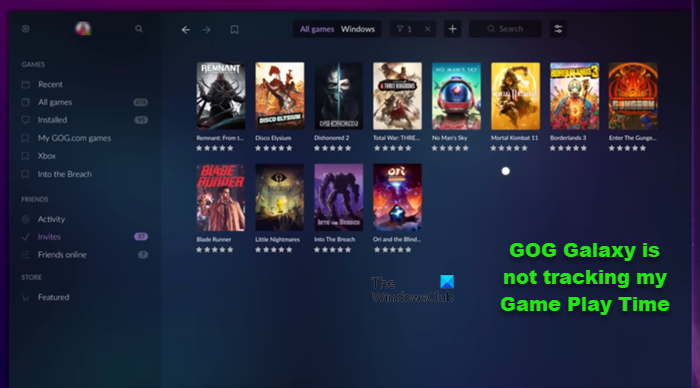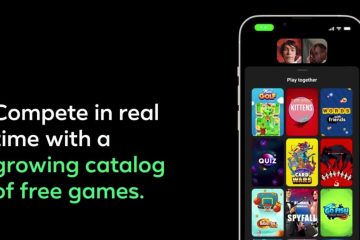Es wird viel bequemer, die Freizeit, die du mit Spielen verbringst, zu verwalten, wenn die Uhr im Spiel eingeblendet ist oder die Uhr immer auf dem Bildschirm die Zeit anzeigt. Spieleplattformen wie GOG Galaxy ermöglichen es Ihnen, die Zeit zu verfolgen, aber manchmal friert die Uhr ohne Grund ein. Daher kannst du deine Spielzeit in GOG Galaxy möglicherweise nicht verfolgen. Dies ist ein geringfügiges Problem und kann leicht behoben werden.
GOG Galaxy verfolgt meine Spielzeit nicht
Manchmal beschweren sich GOG Galaxy-Mitglieder darüber, dass der Spieledienst ihre Spielzeit nicht verfolgt und zeigt trotz einiger Stunden Spielzeit 0 Minuten an. Dies kann störend sein, besonders wenn Sie nur eine begrenzte Zeit online spielen dürfen.
Erfasst GOG Galaxy Ihre Spielzeit nicht? Wenn die Spielzeitverfolgung in GOG Galaxy nicht funktioniert, führe diese Schritte aus, um das Problem zu beheben:
Füge GOG GALAXY zu Antivirus-und Firewall-Ausnahmen hinzu
Ob es darum geht, zu einem anderen Level zu gelangen oder manchmal mehr Punkte sammeln, wir wollen einfach nicht aufhören. Allerdings sollten wir unsere Spielzeit im Auge behalten. So kannst du sicherstellen, dass die Uhrzeit unter deinem GOG Galaxy-Spielebildschirm angezeigt wird.
Du musst einige GOG GALAXY-Dateien zu Antivirus-und Firewall-Ausnahmen hinzufügen. Angenommen, Sie verwenden Windows Defender, öffnen Sie die Windows-Einstellungen und gehen Sie zur Überschrift Datenschutz & Sicherheit.
Erweitern Sie die Einstellung. Klicken Sie dann unter dem Abschnitt Schutzbereiche auf die Überschrift Viren-und Bedrohungsschutz.
Wählen Sie als Nächstes Einstellungen verwalten und dann unter Ausschlüsse die Option Ausschlüsse hinzufügen oder entfernen aus.
Dann klicken Sie auf Klicken Sie unten auf dem Bildschirm auf den Link Ausschluss hinzufügen oder entfernen und wählen Sie dann aus Dateien, Ordnern, Dateitypen oder Prozessen aus. In diesem Fall wählen wir Dateien aus und fügen die folgenden Dateien zur Ausschlussliste hinzu.
C:\Program Files (x86)\GOG Galaxy\GalaxyClient.exeC:\Program Files (x86)\GOG Galaxy\GalaxyClientService.exeC:\ProgramData\GOG.COM\Galaxy\redists\GalaxyCommunication.exe
Du musst GOG Galaxy auch durch deine Windows-Firewall zulassen.
Wenn du fertig bist, starte GOG Galaxy neu. Ihr Problem sollte gelöst sein.
GOG GALAXY reparieren
Wenn dies nicht hilft, reparieren Sie GOG GALAXY und prüfen Sie, ob es hilft.
Öffne GOG GalaxyKlicke auf PlaySelect Installation verwaltenKlicke auf Verifizieren/ReparierenStarte deinen PC neu, sobald der Vorgang abgeschlossen ist.
Verwandt: Repariere das beschädigte GOG Galaxy-Spiel Datenproblem.
Aktualisiert GOG Galaxy Spiele automatisch?
Ja, aber nur GOG-Spiele werden automatisch von GOG GALAXY aktualisiert. Wenn also eine neue oder aktualisierte Version des GOG Galaxy-Spiels verfügbar ist und Sie die Anwendung starten, lädt sie zuerst die neuesten Updates herunter und lädt sie dann. Spiele von anderen Plattformen müssen von ihren eigenen Clients aktualisiert werden.
Sind GOG-Spiele DRM-frei?
GOG.com ist DRM-frei und ermöglicht unbegrenzte Installationen und Kopien der Spiele Sie kaufen. Dies ist ein großer Vorteil, den die Gaming-Plattform im Vergleich zu anderen bietet.
Lesen Sie auch: Beste kostenlose DRM-Entfernungssoftware für eBooks für Windows-PC.